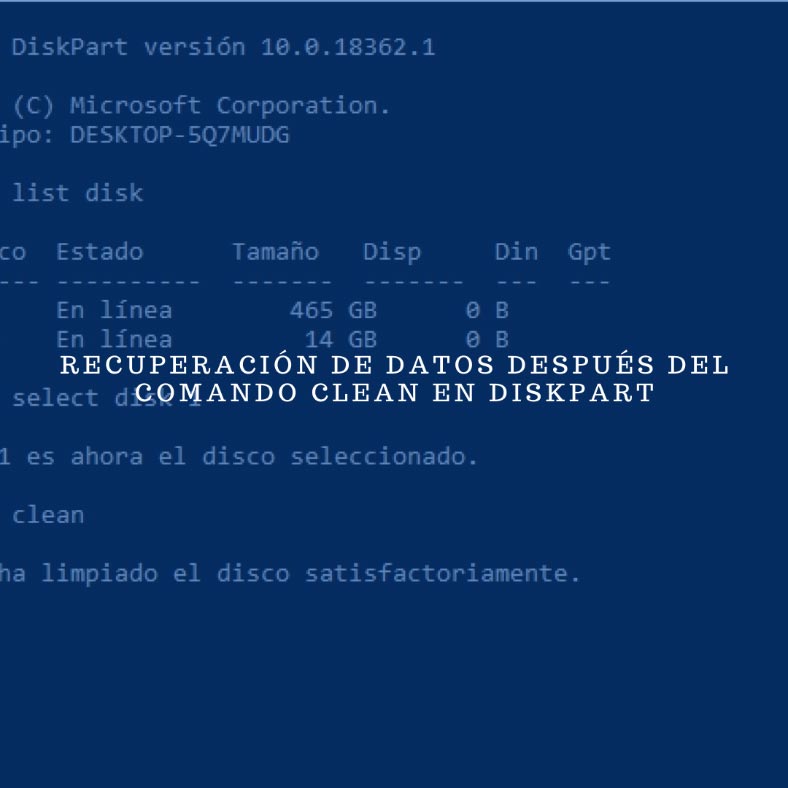Recuperación de archivos desde una memoria USB infectada por un virus
¿Qué hacer si un malware borró o bloqueó datos en una memoria USB? Cómo recuperar datos de una memoria USB infectada por un virus. Veamos todas las formas de recuperar archivos de una unidad infectada por un virus.

- Causas de la infección por el virus de la unidad USB
- Síntomas de la infección por el virus de la unidad USB
- ¿Puedo recuperar los datos de una unidad USB infectada por un virus?
- Cómo eliminar un virus de una memoria USB
- Cómo recuperar archivos de un pendrive infectado por un virus
- Cómo proteger tu pendrive de los virus
- Conclusión
- Preguntas y respuestas
- Comentarios
Todos los usuarios de PC se han encontrado alguna vez con virus. Los virus y archivos maliciosos causan muchos inconvenientes al atacar diversos dispositivos. A menudo entran en el ordenador desde dispositivos externos como memorias USB, discos duros extraíbles, etcétera. Además, pueden corromper datos importantes como vídeos, fotos y documentos. Los virus informáticos pueden borrar los datos de una memoria USB, dañarla o bloquearla y, como resultado, puedes perder archivos importantes. ¿Qué debo hacer si un malware ha borrado o bloqueado los datos de mi memoria USB?
El algoritmo es bastante sencillo y sólo implica dos pasos: eliminar el virus de la unidad USB y del PC y, a continuación, recuperar todos los archivos eliminados utilizando software de recuperación de datos.

Cómo recuperar archivos de una memoria USB infectada por un virus
Causas de la infección por el virus de la unidad USB
Las unidades USB suelen ser víctimas de virus y otros programas maliciosos debido a su versatilidad y facilidad de uso. Estas son las principales causas de infección:
| Causa | Descripción |
|---|---|
| Uso en dispositivos infectados | Conectar un USB a un ordenador ya infectado con malware puede hacer que el virus se copie automáticamente en el dispositivo. |
| Sin protección de arranque automático | Muchos virus utilizan la función de ejecución automática para activarse cuando se enchufa la unidad. |
| Descarga de archivos sospechosos | Escribir archivos infectados descargados de fuentes poco fiables, como sitios web dudosos o contenidos pirateados, en una memoria USB. |
| Ingeniería social | Algunos virus llegan al dispositivo debido a acciones del usuario, como ejecutar archivos o programas sospechosos. |
| Falta de protección antivirus | Si no hay software antivirus en tu ordenador o USB, el malware puede infiltrarse fácilmente en tu dispositivo. |
Síntomas de la infección por el virus de la unidad USB
Los principales síntomas de que una memoria USB está infectada con un virus pueden ser:
| Síntoma | Descripción |
|---|---|
| Desaparición de archivos | Los archivos de la memoria USB desaparecen o se ocultan, aunque el espacio del dispositivo sigue ocupado. |
| Apariencia de archivos desconocidos | En la unidad aparecen archivos o carpetas sospechosos con nombres desconocidos. |
| Errores al abrir archivos | Los archivos del USB dejan de abrirse o aparece un mensaje de error al intentar abrirlos. |
| Ralentización del dispositivo | La unidad USB va más lenta de lo normal o el proceso de conexión tarda más tiempo. |
| Inicio automático inesperado | Los programas o archivos sospechosos se abren automáticamente al conectar el USB a un ordenador. |
| El antivirus detecta amenazas | Cuando se conecta la unidad, el software antivirus informa inmediatamente de la presencia de malware. |
¿Puedo recuperar los datos de una unidad USB infectada por un virus?
La probabilidad de recuperación de datos depende principalmente del tipo de virus y de lo que haya hecho con la información:
-
Algunos virus, en lugar de borrar completamente los datos, los ocultan.
-
Hay muchos virus que están diseñados únicamente para destruir la información almacenada en un pendrive. En estos casos, puedes recuperarlos con la ayuda de una buena herramienta de recuperación de datos.
-
Otro tipo de virus son los encriptadores. Encriptan archivos, pidiendo una determinada cantidad de rescate para desbloquearlos.
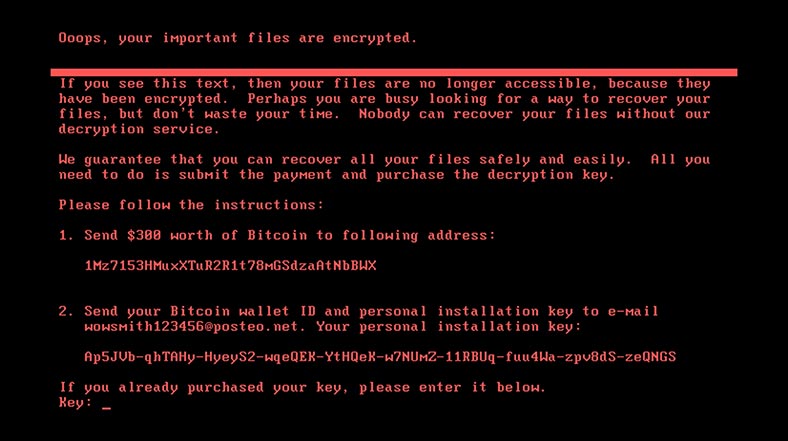
-
Los virus también suelen estar diseñados específicamente para corromper información. El virus inyecta código malicioso en un archivo normal para que pueda propagarse a cualquier dispositivo u ordenador en el que se copie el archivo. La mayoría de los programas antivirus pueden eliminar este tipo de virus y deshacer el daño.
-
Y la peor clase de virus es el “virus de sobrescritura”, que sustituye el código fuente de los archivos por código malicioso. Estos virus sobrescriben los archivos con datos aleatorios. En tal caso, poco se puede hacer para recuperar los datos. La única esperanza es hacer una copia de seguridad.
Cómo eliminar un virus de una memoria USB
Para eliminar un virus de una memoria USB, conecte la memoria a su PC y analícela con el antivirus incorporado – Windows Defender, o cualquier otro.
Para ello, abra Inicio – Configuración – Privacidad y seguridad – Seguridad de Windows – Protección contra virus y amenazas.
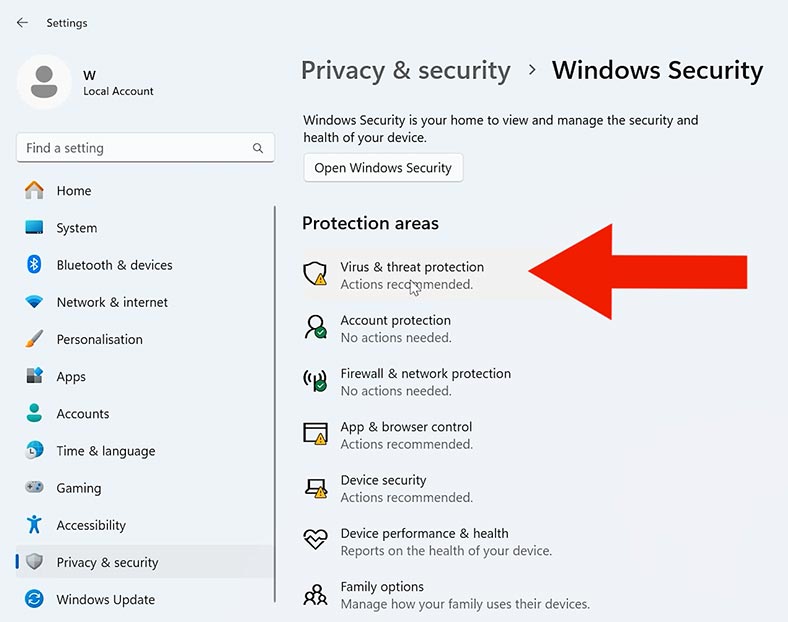
En la parte inferior, haga clic en Actualizar protección y luego en Comprobar actualizaciones. De esta forma hemos actualizado la base de datos del antivirus, ahora ya podemos escanear el pendrive en busca de virus.
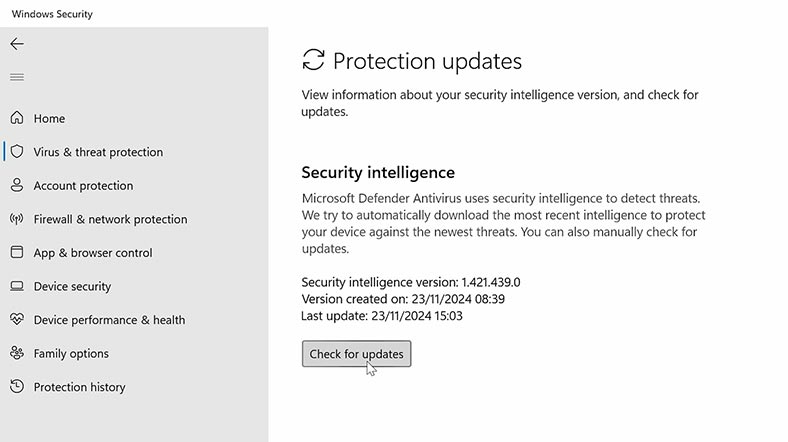
En la sección Amenazas actuales, abra Configuración de análisis y marque Análisis personalizado y, a continuación, Ejecutar análisis ahora. A continuación, podrá seleccionar la carpeta o el disco específicos que desea analizar.
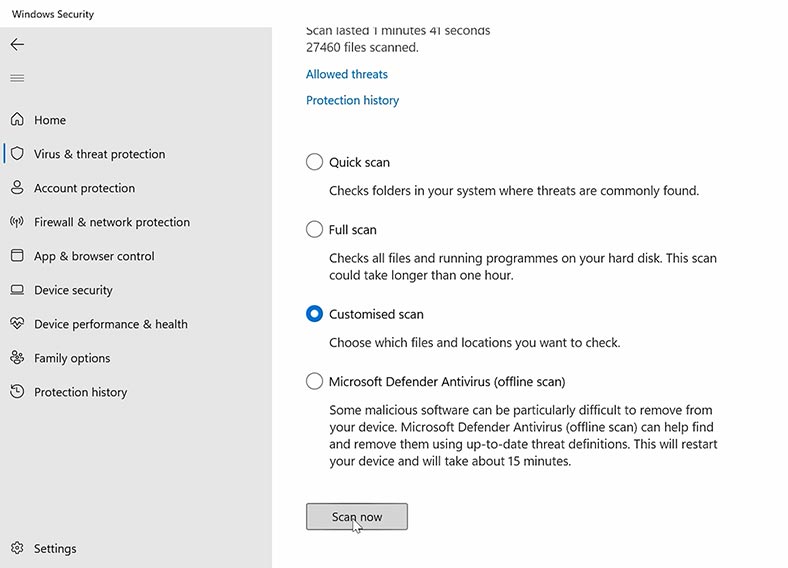
Una vez finalizado, Defender mostrará el resultado del análisis. Si se detectan virus, se pondrán en cuarentena y se eliminarán de la unidad.
Si no puede eliminar el virus de esta forma, ejecute Escaneo autónomo. Como resultado, el sistema se reiniciará y el análisis se iniciará en modo seguro sin arrancar el sistema, lo que le permitirá limpiar virus persistentes.
Cómo recuperar archivos de un pendrive infectado por un virus
Técnica 1. Software de recuperación de datos
Después de la eliminación de virus, puede empezar a recuperar los datos perdidos. Hetman Partition Recovery es una herramienta eficaz que puede ayudarle a recuperar archivos perdidos tras un ataque de virus.
El programa tiene una capacidad única para recuperar datos dañados, bloqueados o perdidos como consecuencia de malware. Gracias al uso de algoritmos avanzados, devuelve eficazmente los archivos perdidos debido a ataques de virus, incluidos los casos de destrucción completa de datos o pérdida de acceso a la información. Esto lo convierte en una herramienta indispensable para proteger y recuperar los datos de los usuarios tras cualquier ataque de virus.
Descargue, instale y ejecute el programa. Seleccione la unidad de la que desea recuperar los archivos y haga clic con el botón derecho del ratón sobre ella – Abrir.
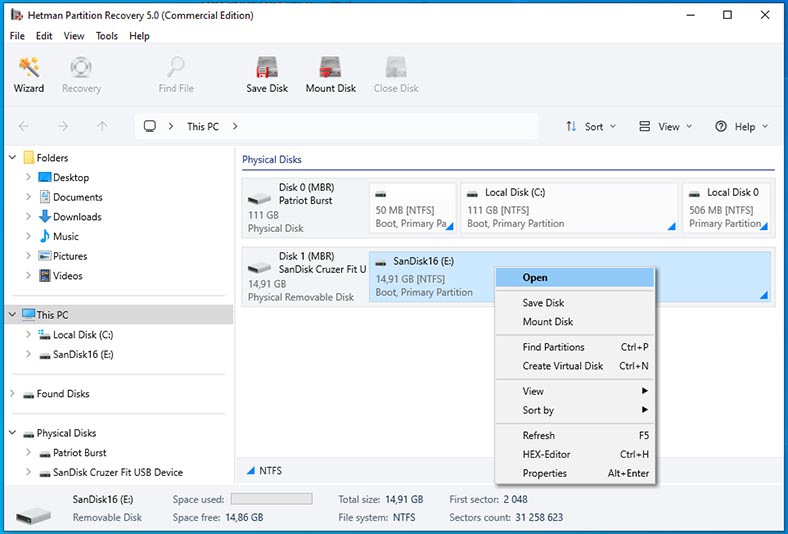
Especifique el tipo de análisis: Escaneo rápido o Análisis completo. Se recomienda comenzar con Análisis Rápido, que le llevará menos tiempo. Como resultado, el software escaneará instantáneamente su unidad y mostrará toda la información que encuentre.
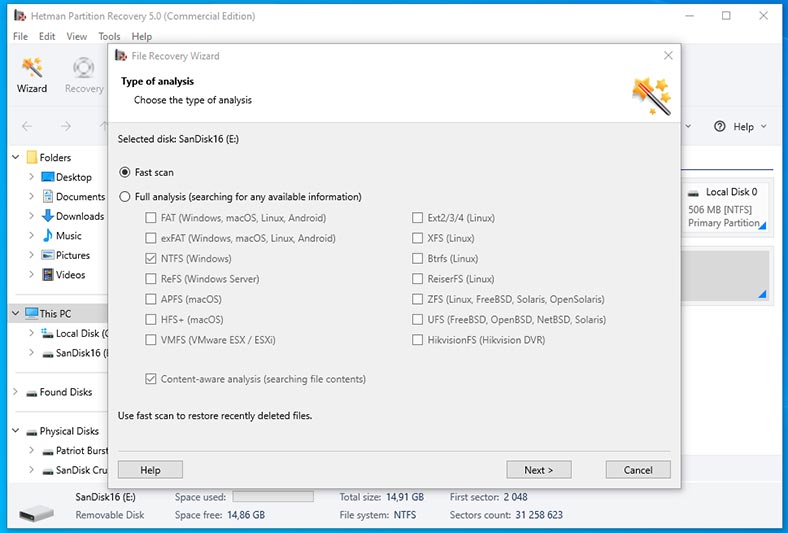
Si el programa no encuentra los archivos necesarios, realice un Análisis completo. Para ello, vuelva al menú principal, haga clic con el botón derecho del ratón en el disco y seleccione Reanalizar de nuevo – Análisis completo.
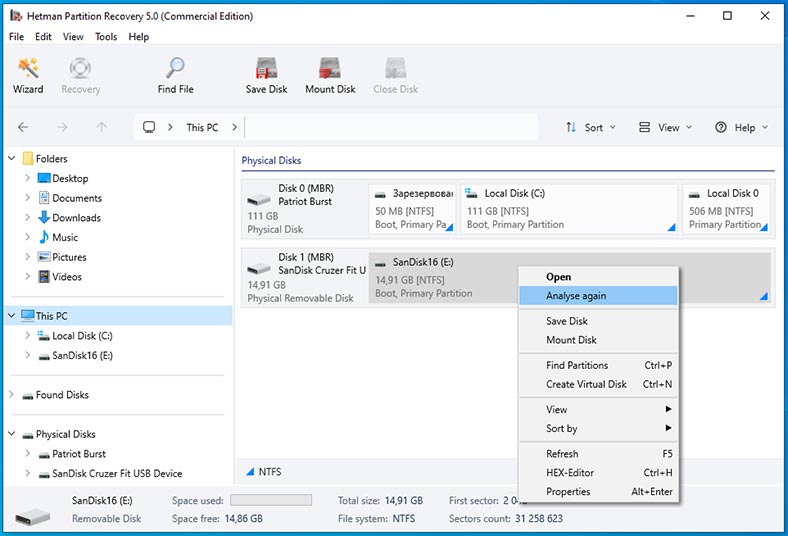
El análisis completo lleva más tiempo, así que espere hasta que se complete. Cuando termine, abra la carpeta donde estaban almacenados los archivos que desea restaurar, márquelos y haga clic en Restaurar. A continuación, especifica la ruta donde guardarlos (disco y carpeta). Como resultado, todos los archivos estarán en la ruta que especificaste anteriormente.
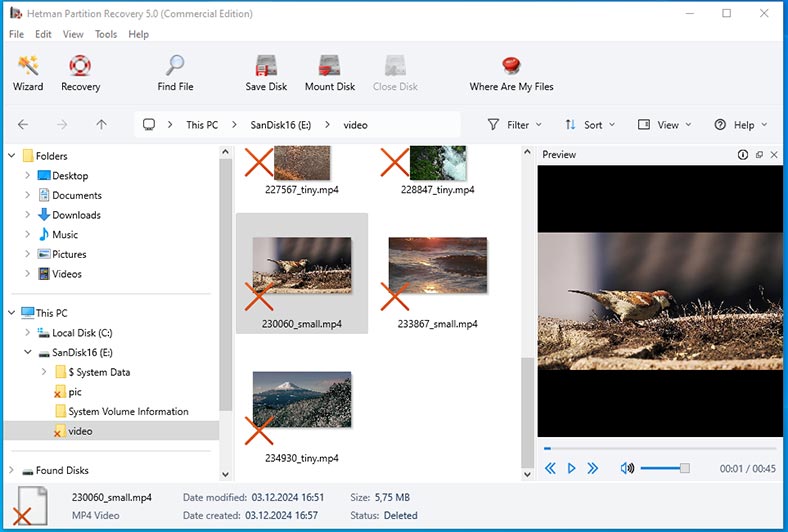
Un ataque de virus puede corromper la estructura del sistema de archivos o los componentes de MBR, o MFT de sus dispositivos USB. Como resultado, no podrá acceder a los datos a través del Explorador. Si los archivos todavía están en el disco, Hetman Partition Recovery puede restaurar la estructura original, y recuperar los datos perdidos del disco.
Además, el software de recuperación pone los dispositivos en modo sólo lectura antes de iniciar el análisis. Esta función impide que el virus siga controlando la unidad, lo que aumenta significativamente las posibilidades de recuperar archivos de una unidad USB infectada por un virus.
Pero, debe tener en cuenta que cualquier manipulación de un dispositivo infectado puede empeorar la situación, y se recomienda crear una imagen de disco antes de la recuperación para proteger aún más sus datos. Con Hetman Partition Recovery podrá crear una imagen de disco y luego recuperar los datos de esta imagen en caso de borrado completo de la información del disco.
Para crear una imagen, resalte la unidad deseada y haga clic en el botón Guardar disco. Seleccione Imagen completa y especifique dónde desea guardarla.Seleccione Imagen completa.

Una vez finalizado, podrá cargar la imagen en el programa y realizar análisis a partir de la imagen. Para ello, haga clic en el botón Montar unidad y especifique la ruta a la imagen de la unidad. Verá la imagen de la unidad en el software. Puede analizarla y recuperar los archivos necesarios.
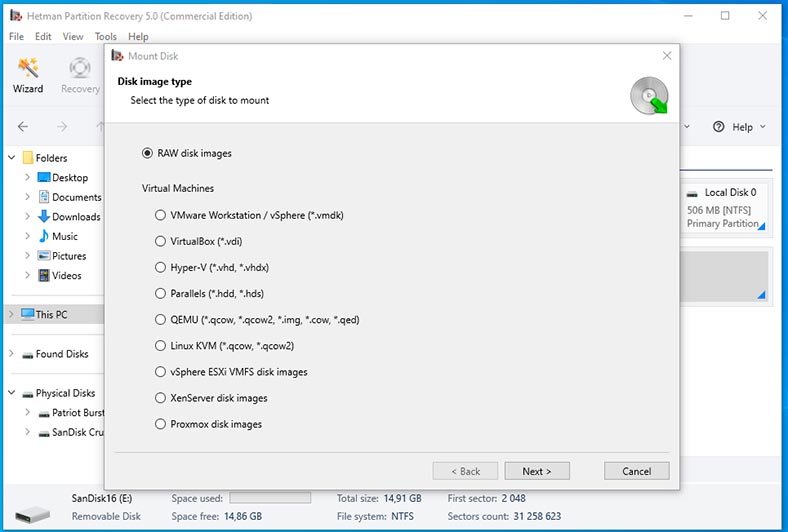
Punto importante: al recuperar archivos de una memoria USB infectada, existe el riesgo de que se transfieran archivos maliciosos a su ordenador.
Para minimizar el riesgo de infección, utilice un entorno aislado para trabajar con unidades USB infectadas. Por ejemplo: una máquina virtual.
Es decir, instala una máquina virtual (como por ejemplo, VirtualBox o VMware) y ejecuta la unidad dentro de ella. Aunque el virus intente activarse, no saldrá de la máquina virtual, protegiendo tu sistema principal.
Técnica 2.Utilidades del sistema
El virus de acceso directo, como he dicho antes, es uno de los virus más comunes que puede ocultar todos los archivos. Pero, una vez eliminado el virus, se puede corregir fácilmente utilizando la línea de comandos.
Ejecute un símbolo del sistema como administrador e introduzca el siguiente comando:
attrib -h -r -s /s /d :\*.*
(Al final debe especificar la letra de la unidad donde se produjo el problema.)
El comando se ejecutará solo y eliminará todos los accesos directos de virus y archivos maliciosos de la unidad adjunta.
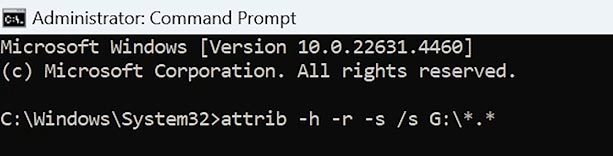
Técnica 3. Formatización de la unidad
Si su programa antivirus no consigue eliminar el virus, le recomendamos que formatee la unidad. Al formatear la memoria USB se borran todos los archivos almacenados en ella, incluido el virus.
Como la mayoría del software es capaz de recuperar archivos después de un formateo rápido, podrás recuperar los datos que necesites usando el método anterior usando el software - Hetman Partition Recovery.
Para formatear, haz clic con el botón derecho del ratón en el menú Inicio y selecciona Administración de discos.
Seleccione la unidad que desea formatear, haga clic con el botón derecho del ratón en Formato / Formato rápido.
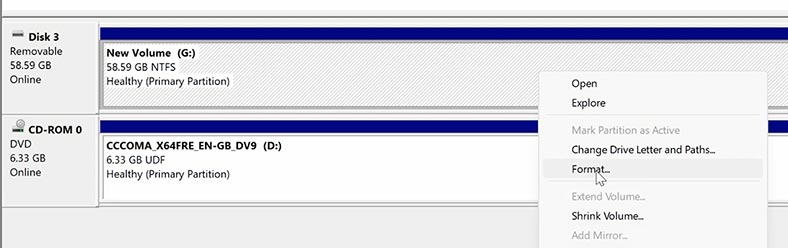
Tenga cuidado al elegir el tipo de formato. El formateo completo sobrescribirá toda la unidad flash con ceros y no podrá recuperar sus archivos.
Cómo proteger tu pendrive de los virus
Hay muchas precauciones que tomar para protegerse de los virus:
-
Por supuesto, debería comprobar el sistema informático o la red a la que pretende conectar su unidad.
-
Se recomienda escanear regularmente la unidad flash en busca de virus utilizando un software antivirus.
-
Ten cuidado con los sitios web sospechosos. No descargue archivos sospechosos de la web.
-
Otra forma de proteger tu memoria USB es protegerla contra escritura. Esto evita que archivos de terceros entren en su memoria USB sin su permiso.
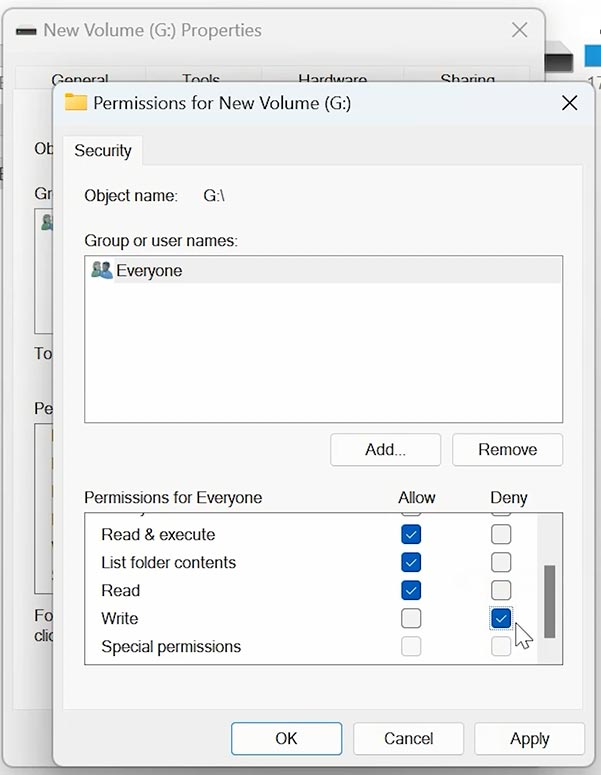
-
Antes de intentar transferir cualquier archivo a una unidad flash, determine manualmente si los archivos son los que pretende transferir. También se recomienda que evite transferir todos los archivos si desconfía de ello.
Si desconfía de algún archivo, no lo transfiera.
Conclusión
Cualquier usuario puede infectar sin saberlo unidades USB cuando las conecta a una red o PC no seguros. Siga estas sencillas reglas para mantenerse a salvo de la infección por virus. Si no ha podido evitar la infección, los métodos descritos le ayudarán a recuperar los archivos de una unidad USB infectada. Además, no olvide hacer una copia de seguridad de sus datos importantes para evitar la pérdida de datos.